1、打开软件,载入图片素材,ctrl+j复制图层。
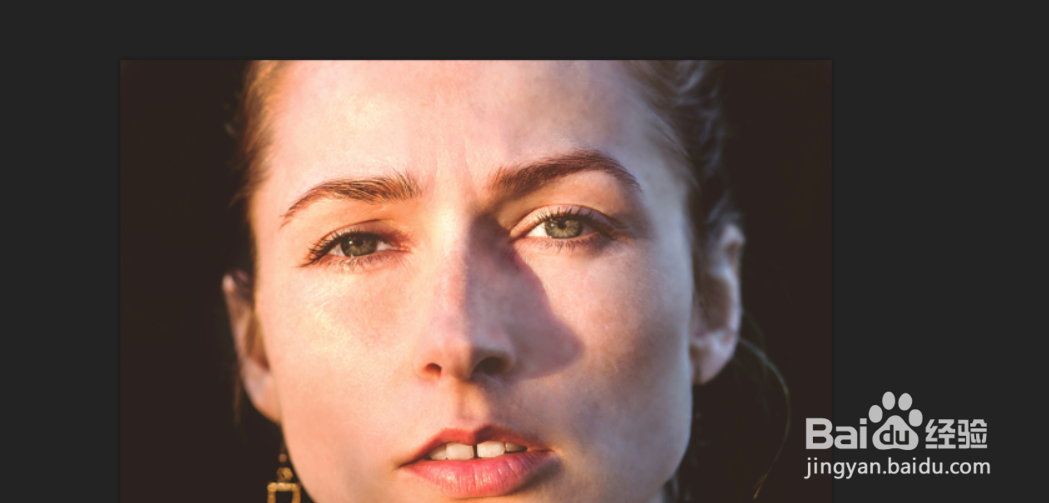

2、然后“滤镜”-“模糊”-“高斯模糊”。


3、然后按住alt点击如图所示的添加黑色蒙版。
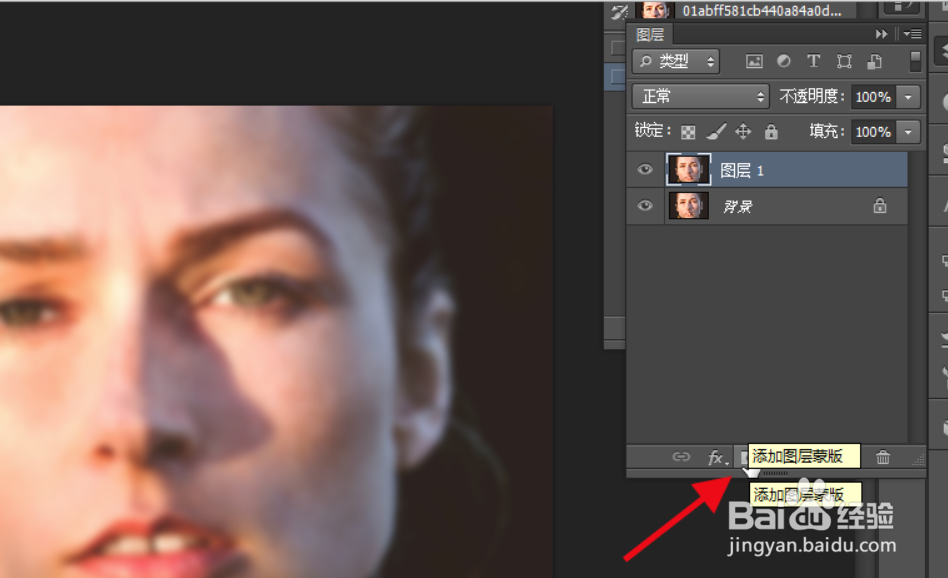
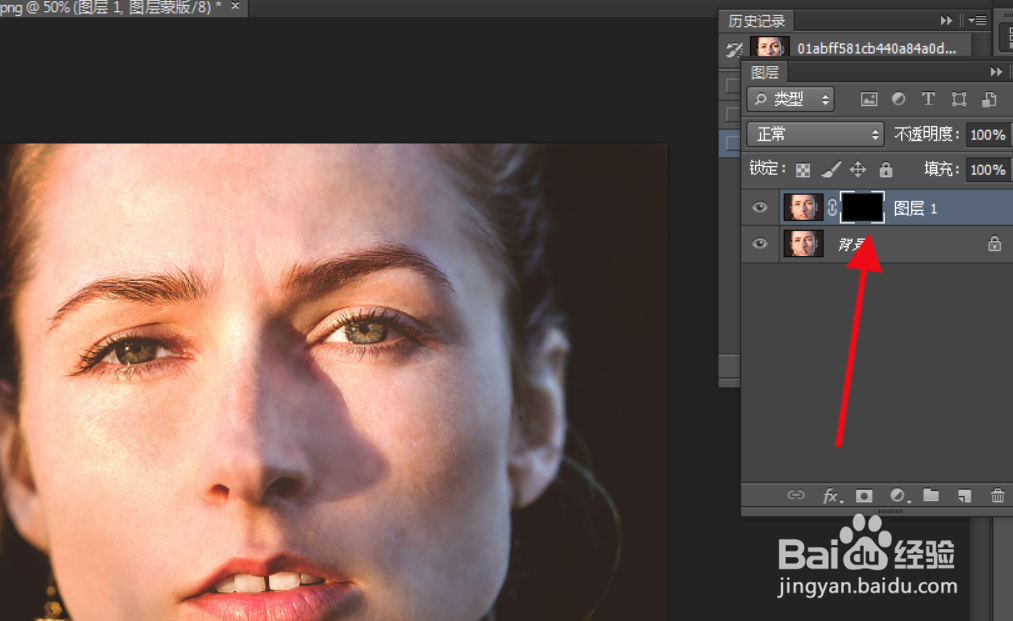
4、然后选择工具栏中的画笔工具。

5、设置前景色为白色,更改画笔大小参数和透明度等。

6、将要磨皮的地方用画笔工具涂抹即可完成。

时间:2024-11-01 01:11:03
1、打开软件,载入图片素材,ctrl+j复制图层。
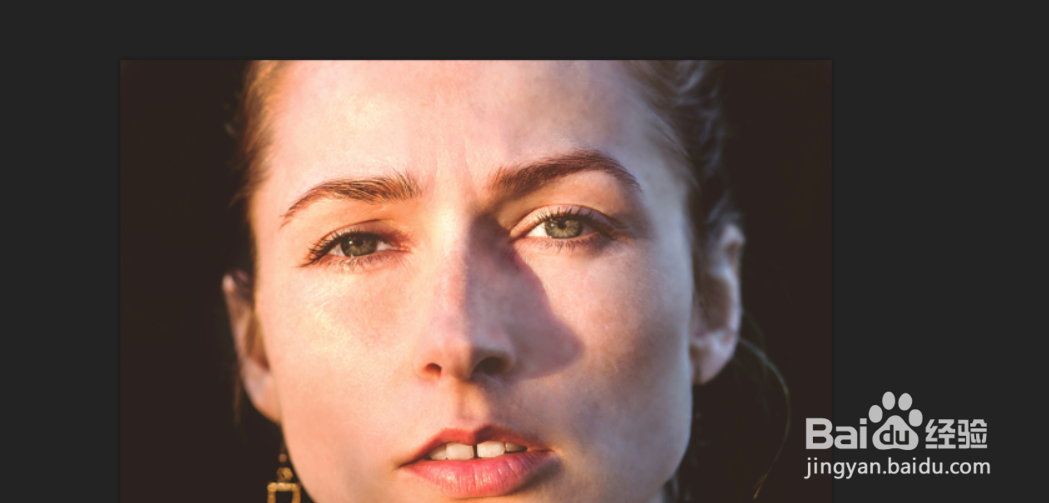

2、然后“滤镜”-“模糊”-“高斯模糊”。


3、然后按住alt点击如图所示的添加黑色蒙版。
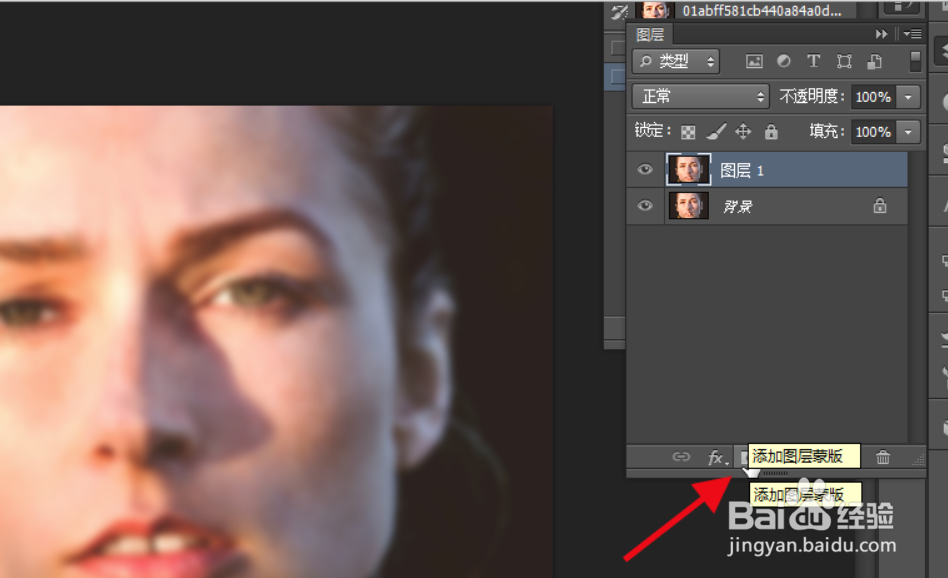
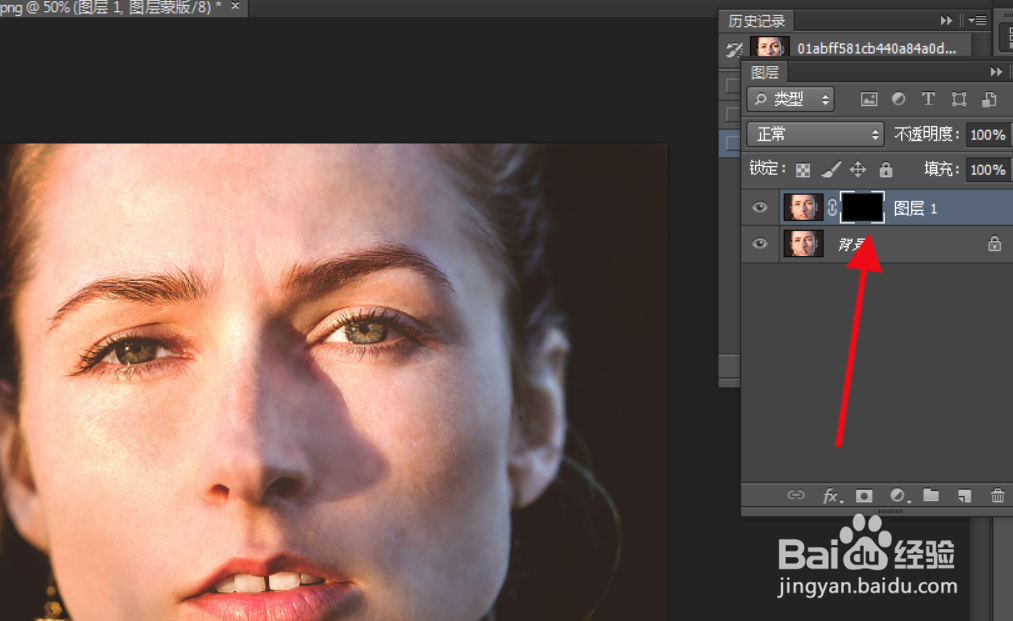
4、然后选择工具栏中的画笔工具。

5、设置前景色为白色,更改画笔大小参数和透明度等。

6、将要磨皮的地方用画笔工具涂抹即可完成。

